在下载Python安装包时,可通过下载页面的版本标注和安装包文件名中的版本号确认其版本,如“Python 3.11.5-amd64.exe”明确标识了版本信息。

查看Python版本,尤其是在安装程序中或安装前后,主要有几个途径:最直接的是通过命令行工具在安装后验证;而在安装程序本身,版本信息通常会明确地显示在下载页面、安装包名称或安装向导的提示中。理解这些查询方式,能帮助你确保安装的是所需版本,避免后续开发中的兼容性问题。
要有效地查看Python版本,我们通常会从几个不同的时间点和场景入手。
首先,在下载Python安装包时,这是你第一次接触到版本信息的机会。无论是从Python官方网站(python.org)、Anaconda分发版,还是其他第三方渠道获取,下载页面都会清晰地标明即将下载的Python主版本和次版本号。例如,你可能会看到“Python 3.9.7”这样的字样。下载下来的安装文件本身,其文件名也通常会包含版本号,比如
python-3.10.4-amd64.exe
其次,在运行Python安装程序的过程中,虽然不如下载时那么显眼,但很多安装向导在启动时或在某个信息页面中,也会提示你当前正在安装的Python版本。这通常会在安装路径选择、组件选择之前或之后出现。虽然我通常不会在这里停留太久,但对于初次安装或者不太确定的人来说,这是个很好的二次确认点。
立即学习“Python免费学习笔记(深入)”;
最后,也是最常用、最准确的,是在Python安装完成后。打开你的命令行工具(Windows上的CMD或PowerShell,macOS或Linux上的Terminal),然后输入
python --version
python3 --version
python
python3
确认Python安装包的版本,其实是个挺直观的事儿,但有时候也容易被忽略。我发现,最靠谱的办法就是直接看你从哪里下载它。比如,如果你去Python的官方网站下载,它会把每个版本的下载链接都分得清清楚楚,什么Python 3.10.x,什么Python 3.9.x,点进去就是对应版本的安装包。我通常会先看一眼主页上推荐的稳定版本,然后根据我的项目需求去选择特定版本。
下载链接旁边,或者你点击下载后,浏览器给出的文件名,通常就是最直接的版本标识。例如,你可能会看到
python-3.11.5-amd64.exe
Python-3.12.0.tgz
另外,一些大型的Python分发版,比如Anaconda,在它们的下载页面也会明确标注它们集成了哪个版本的Python作为默认环境。虽然Anaconda的安装包名可能不直接显示Python版本,但其官网页面上会有很清晰的说明。所以,在点击下载按钮之前,花几秒钟确认一下页面上的版本说明,能省去不少麻烦。
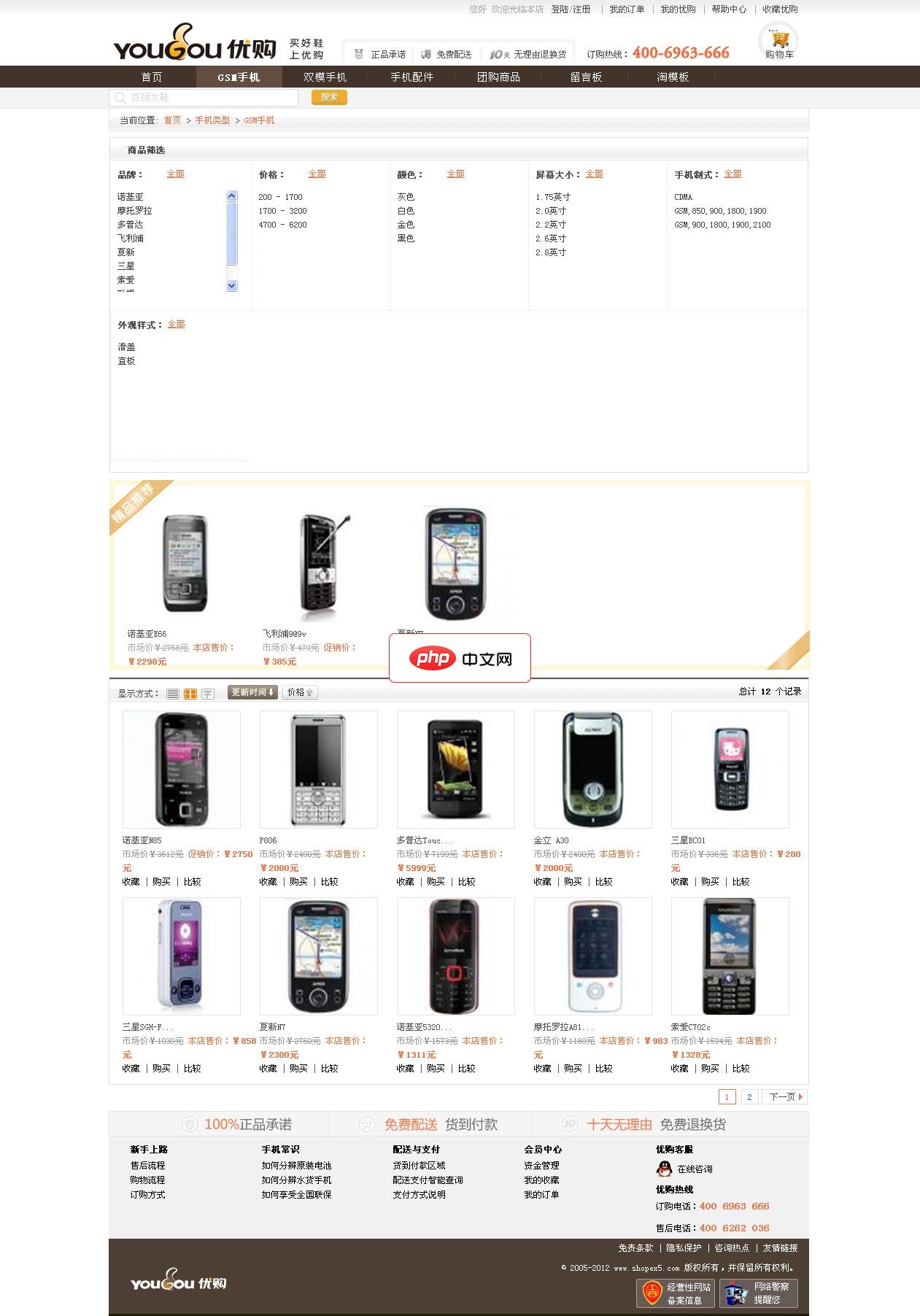
ECSHOP仿优购鞋子商城整站源码,程序基于ECSHOP 2.7.3 UFT8版本制作,适合服装,鞋子,家居等商城使用。目前程序未添加广告位,请自行在网站后台进行添加。具体添加方法,请查看SHOPEX5站点的相关教程。 安装方法:1。访问 :域名/install2. 按照程序提示进行安装.3.安装完成后,登陆网站后台.选择数据库管理--数据库备份--数据库还原.,导入之前的数据库。4.后台-模板管
 0
0

安装完Python,最直接、最权威的验证方式就是通过命令行。这几乎是所有Python开发者都会用到的技巧。打开你的命令行界面(在Windows上搜索“CMD”或“PowerShell”,在macOS或Linux上打开“终端”)。
输入以下命令:
python --version
python3 --version
敲下回车键后,命令行会立即返回当前系统默认调用的Python版本号,比如
Python 3.9.7
这里有个小细节,有时候你可能发现
python --version
python3 --version
python
python3
如果想知道具体是哪个Python可执行文件在响应你的命令,你可以使用: 在Windows上:
where python
which python
这些命令会告诉你当前
python
python3
which
where
电脑上安装多个Python版本是常有的事,尤其是在你需要维护不同项目的兼容性时。这听起来可能有点复杂,但实际上有一些成熟的策略可以帮助你高效管理。
首先,最直接的区分方式是使用特定版本的可执行文件。当你安装了Python 3.8和Python 3.9时,它们通常会在安装目录下生成类似
python3.8
python3.9
python.exe
py
python3.8 your_script.py
其次,也是我个人极力推荐的,是使用虚拟环境(Virtual Environments)。Python自带的
venv
conda
python3.9 -m venv my_project_env
.\my_project_env\Scripts\activate
source my_project_env/bin/activate
python
此外,还有一些Python版本管理工具,比如
pyenv
总的来说,虽然多版本并存可能带来一些挑战,但通过理解它们的安装路径、利用命令行工具的特性,以及采纳虚拟环境或版本管理工具,你完全可以游刃有余地处理它们。
以上就是查看Python版本怎样在Python安装程序中查看 查看Python版本的安装程序查询教程的详细内容,更多请关注php中文网其它相关文章!

每个人都需要一台速度更快、更稳定的 PC。随着时间的推移,垃圾文件、旧注册表数据和不必要的后台进程会占用资源并降低性能。幸运的是,许多工具可以让 Windows 保持平稳运行。




Copyright 2014-2025 https://www.php.cn/ All Rights Reserved | php.cn | 湘ICP备2023035733号